Palauta kaikki tiedot ja korjaa iOS-laitteidesi järjestelmäongelmat.
[Ratkaistu] Tietojen palautusyritys saa iPhonen jumissa, kun päivität iOS:ään 17.16.2818
iOS 16/17/18 -beetaversion jälkeen monet iOS-käyttäjät haluavat kokea sen. Mutta saatat huomata, että iOS:n päivittäminen epäonnistuu ja jopa näyttöön tulee sanonta Yritetään tietojen palautusta iPhonessa. Tämä on yleensä ongelma, kun haluat päivittää iOS:n. Älä huoli tästä, tämä viesti kertoo sinulle, miksi iPhone yrittää palauttaa tietoja, ja antaa sinulle ratkaisut, kun iPhonen näyttö on juuttunut siihen. Ja on myös ratkaisu iPhonen tietojen palauttamisen epäonnistumiseen.
Opasluettelo
Osa 1: Miksi iPhone yrittää palauttaa tietoja ja juuttua Osa 2: Kuinka ratkaista iPhonessa juuttunut tietojen palautusyritys Osa 3: Mitä tehdä, kun iPhonen tietojen palautusyritys epäonnistui Osa 4: Usein kysytyt kysymykset tietojen palautusyrityksestä iPhonessaOsa 1: Miksi iPhone yrittää palauttaa tietoja ja juuttua
Monet iPhonen käyttäjät ovat väittäneet, että heidän iPhonensa juuttuu Data Recovery -silmukaan yrittäessään asentaa iOS-päivityksiä. Jotkut käyttäjät uskovat, että päivitys iTunesin kautta on parempi, vaikka iPhonen tietojen palautuksen yrittäminen voi tapahtua myös iTunesin kautta tapahtuvan päivityksen aikana.
Tietojen palauttamisen yrittäminen iPhonessa -ongelma ilmenee, kun yrität päivittää iPhonen tai iPadin uusimpaan iOS-versioon, kuten iOS 16/17/18, joko OTA:n tai iTunesin kautta. Tämä ei vain viivästyttää päivitystä, vaan myös poistaa osan tai kaikki tiedot heidän iPhonestaan.
Kun päivität iOS:n, ilmoitus Yritetään tietojen palautusta iPhonessa saattaa tarkoittaa, että iPhonesi tallennustila on hyvin vähissä. Tämä skenaario on yleisempi pienissä tallennustilaisissa iPhone-laitteissa, kuten 16 Gt:n iPhonessa, vaikka myös suuret tallennuslaitteet kärsivät samasta virheestä päivityksen yhteydessä.
Osa 2: Kuinka ratkaista iPhonessa juuttunut tietojen palautusyritys
Jos iPhonesi juuttuu päivityksen aikana, on monia tapoja ratkaista Data Recovery iPhone -ongelman helposti.
Tapa 1. Pakota iPhone uudelleenkäynnistys
Jos iPhonesi on jumissa Yritä palauttaa tietoja ohjelmistopäivityksen jälkeen, voit pakottaa sen käynnistämään uudelleen korjataksesi ongelman.
iPhone 16 ja muut iPhone 7:n uudemmat:
Paina ja vapauta nopeasti äänenvoimakkuuden lisäyspainiketta tai paina ja vapauta nopeasti äänenvoimakkuuden vähennyspainike ja paina sitten ja pidä painettuna Tehoa -painiketta, kunnes näet Apple-logon.
iPhone 7/7 Plus:
Paina virtapainiketta ja äänenvoimakkuuden vähennyspainiketta samanaikaisesti ja pidä sivupainikkeita painettuna, kunnes Apple-logo tulee näkyviin.
iPhone 6s ja aiemmat laitteet:
Pidä painettuna Koti painiketta ja Tehoa -painiketta samanaikaisesti ja pidä molempia painikkeita painettuna, kunnes Apple-logo tulee näkyviin.
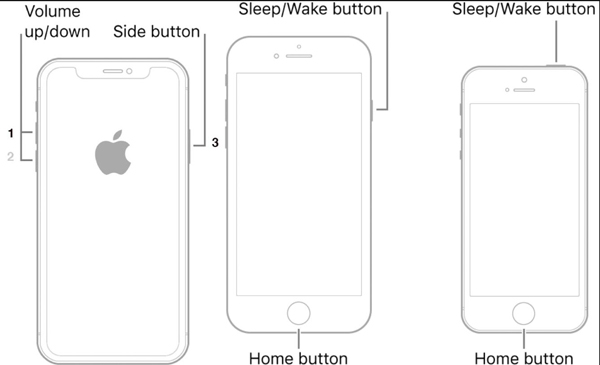
Tapa 2: Aseta iPhone palautustilaan manuaalisesti
Jos et edelleenkään pysty korjaamaan iPhonen tietojen palautusyrityksen ongelmaa, yritä laittaa iPhone palautustilaan. Huomaa, että tämä menetelmä voi aiheuttaa tietojen menetyksen, jos et ole tehnyt varmuuskopiota aiemmin. Varmista ensin, että olet ladannut uusimman iTunesin. Ja tässä on vaiheet sen tekemiseen:
Vaihe 1Sulje iTunes ja liitä iPhone tietokoneeseen. Kun laitteesi on yhdistetty, pakota käynnistämään iPhone uudelleen ja pitämään painikkeita painettuna, kun näet Apple-logon.
Vaihe 2Käynnistä sitten iTunes ja ponnahdusikkuna, jossa sanotaan, että iPhonesi on päivitettävä tai palautettava. Napsauta lopuksi Päivittää -painiketta tai Palauttaa -painiketta.
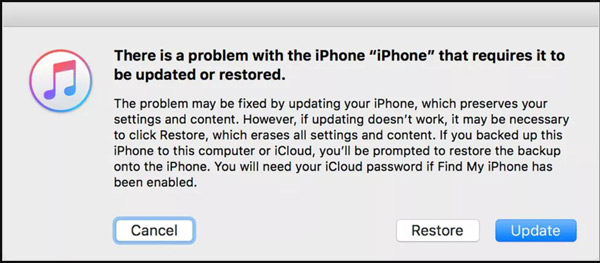
Osa 3: Mitä tehdä, kun iPhonen tietojen palautusyritys epäonnistui
Joskus iPhonen tietojen palautusyritys epäonnistuu ja iOS-päivityksen yhteydessä poistetut tiedot menetetään. Mutta älä huoli tästä, voit käyttää 4Easysoft iPhone Data Recovery palauttaa kadonneet tiedot helposti. Tämä ohjelmisto voi auttaa sinua kaikenlaisten menettämiesi tietojen kanssa. Tämän lisäksi voit käyttää sitä myös iOS-päivityksen yhteydessä ilmenneiden näytön jumiutuneiden ongelmien ratkaisemiseen.

Palauta kaikenlaisia tietoja iOS 18/17/16 -käyttöjärjestelmästä ja kaikista sen versioista.
Ratkaise Data Recovery -ongelma palauttaaksesi iOS-version.
Palauta vanha iOS-versio, jos et pidä uusimmasta iOS 16/17/18 -versiosta.
Varmuuskopioi iPhonesi helposti etukäteen, jos tiedot katoavat.
100% suojattu
100% suojattu
Tässä on ohjeita iPhonen tietojen palautusyrityksen ratkaisemiseksi:
Vaihe 1Tuoda markkinoille 4Easysoft iPhone Data Recovery tietokoneellasi ja liitä sitten iOS-laitteesi tietokoneeseen USB-kaapelilla. Jos käytät iOS 11 -järjestelmää tai uudempaa, avaa laitteesi lukitus ja napauta Luottamus näytöllä.

Vaihe 2Klikkaa iPhonen tietojen palautus -painiketta pääliittymässä ja napsauta Palauta -painiketta iOS-laite valikosta. Napsauta sitten Aloita skannaus -painiketta skannataksesi kaikki iOS-laitteesi poistetut tiedot. Skannausprosessiin kuluva aika riippuu tiedostonumerostasi.

Vaihe 3Sen jälkeen kaikki tiedot luokitellaan eri tiedostotyyppeihin ja luetellaan ohjelmassa. Voit esikatsella haluamaasi tiedostoa kaksoisnapsauttamalla sitä ja sitten palauttaa sen napsauttamalla sitä. Napsauta lopuksi Palauta -painiketta aloittaaksesi kaikkien valittujen tiedostojen palauttamisen samanaikaisesti.

Vaihe 4Jos haluat palauttaa joitain yksityisiä ja tärkeitä tietoja, kuten soittohistoriaa, safarin kirjanmerkkejä, yhteystietoja jne. iOS 13 -järjestelmässä tai uudemmassa järjestelmässä sinun on napsautettava Salattu skannaus -painiketta vahvistaaksesi toiminnon. Tällä tavalla voit helposti korjata iPhonen epäonnistuneen tietojen palautusyrityksen ongelman.

Lue lisää
Osa 4: Usein kysytyt kysymykset tietojen palautusyrityksestä iPhonessa
-
Poistaako palautustila kaiken?
Palautustilaan siirtyminen ei koskaan poista kaikkea laitteesta. Mutta palautustilassa on vaihtoehto, jonka avulla voit poistaa kaiken ja palauttaa laitteen tehdasasetukset.
-
Kuinka kauan iPhonen palauttaminen kestää?
iPhonen palauttaminen iTunesin avulla kestää yleensä enintään 15–30 minuuttia. Yleissääntönä on, että voit palauttaa iPhonesi tunnissa tai vähemmän. Mitä suurempi datakoko, sitä kauemmin se kestää. Aika, joka kuluu iPhonen palauttamiseen iTunesin avulla, riippuu useista tekijöistä. Mutta jos se on jäätynyt palautusnäytölle, voit ratkaista ongelman 4Easysoft iPhone Data Recovery -sovelluksella.
-
Mitä malleja iOS 16 tukee?
Applen mukaan iOS 16/17/18 vaatii iPhone 8:n tai uudemman. Se tarkoittaa myös sitä, että Apple ei enää tue lopetettuja ensimmäisen sukupolven iPhone SE:tä, iPhone 6S:ää ja iPhone 7:ää eikä iPod Touchia.
Johtopäätös
Kun olet lukenut tämän viestin, sinun on tiedettävä, miksi iPhonesi yrittää palauttaa tietoja. Sinun tulee valita iPhone-malleillesi sopiva iOS. Mutta älä huoli kadonneista tiedoista ja vanhasta iOS-versiosta, voit käyttää niitä 4Easysoft iPhone Data Recovery ratkaista nämä asiat täydellisesti.
100% suojattu
100% suojattu


 Paras tapa poistaa iOS 16/17 Beta odottaaksesi kattavaa versiota
Paras tapa poistaa iOS 16/17 Beta odottaaksesi kattavaa versiota